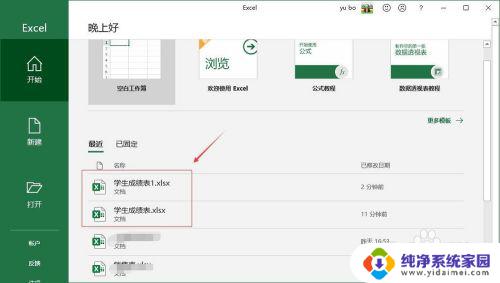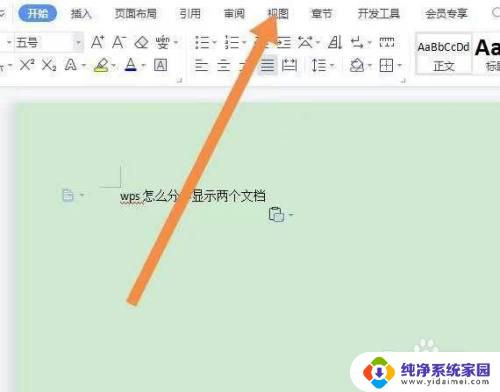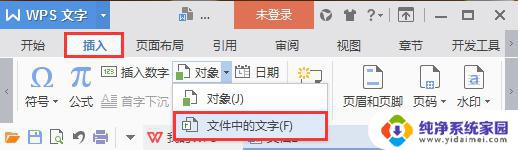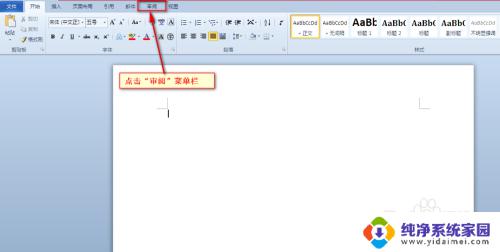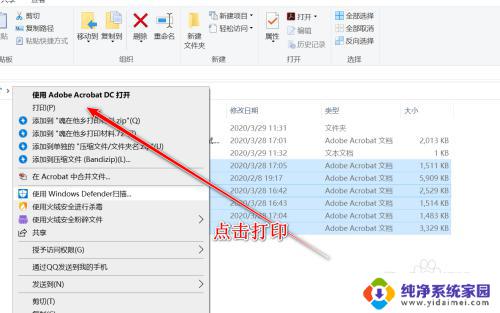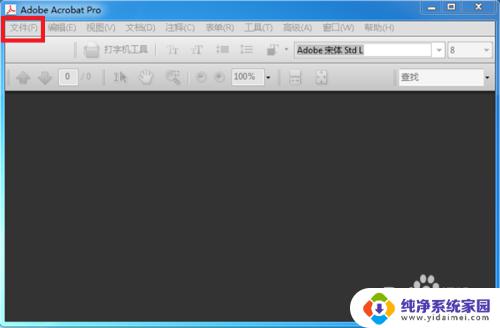怎么用wps比较两个pdf文件 WPS如何比较两个PDF文档的不同之处
更新时间:2023-12-27 11:43:25作者:jiang
WPS作为一款功能强大的办公软件,除了常见的文字处理和表格编辑功能外,还拥有便捷的PDF文件处理功能,在处理PDF文件时,我们常常需要比较两个PDF文档的不同之处,这时WPS就能派上用场了。通过WPS,我们可以轻松比较两个PDF文档的变动,从而快速找出差异所在。接下来让我们一起来了解一下WPS如何实现这一功能。
操作方法:
1.第一步:打开你的WPS,找到左下角的【应用】模块,如下图所示。
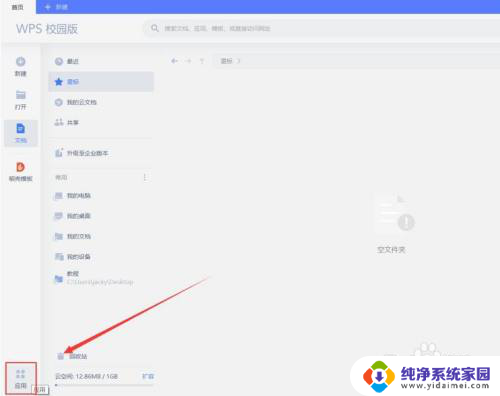
2.第二步:选择【PDF转Word】,并将需要比较的两个PDF文档转换为Word格式。保存在目标文件夹中。如下图所示。
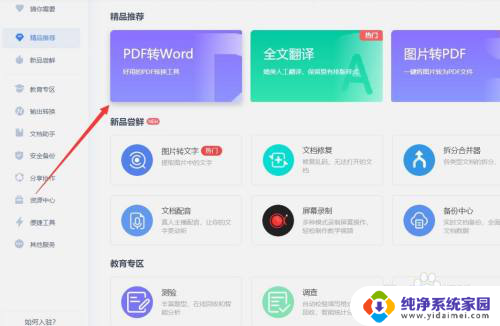
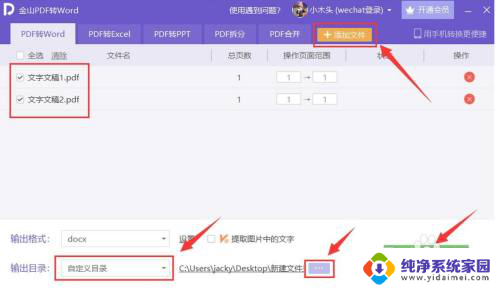
3.第三步:重新打开转换好的Word文档,在上方功能栏中点击【审阅】。可以看到下方的比较功能。如下图所示。
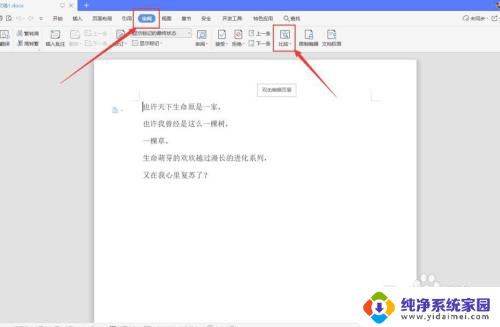
4.第四步:选择比较文档,在弹出的对话框里设置好原文档和修订的文档。点击下方【更多】选项卡,进行比较设置和需要显示的内容。如下图所示。
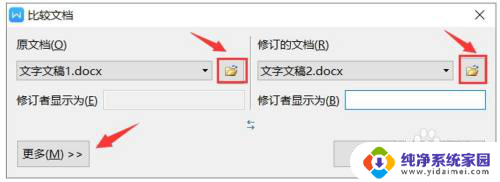
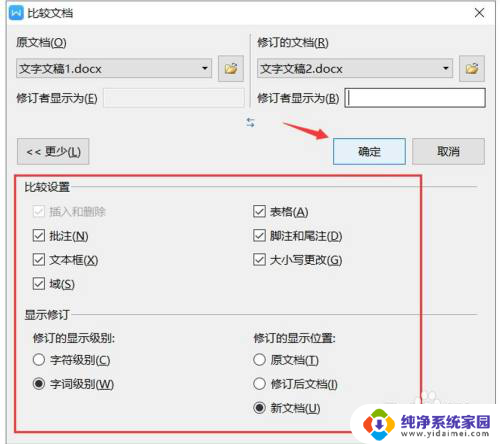
5.第五步:比较页面如下,编辑之后再以PDF格式输出就完成啦。
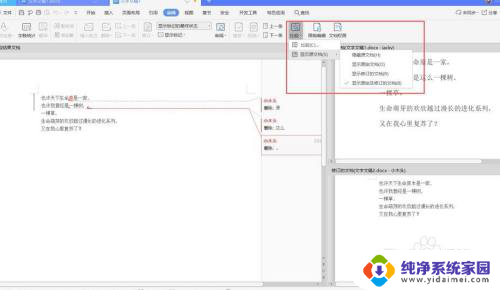
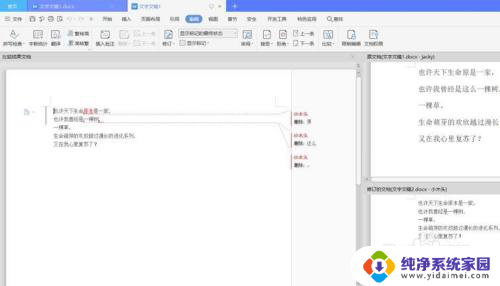
以上就是如何使用WPS比较两个PDF文件的全部内容,如果遇到这种情况,你可以按照以上步骤解决问题,非常简单快速。